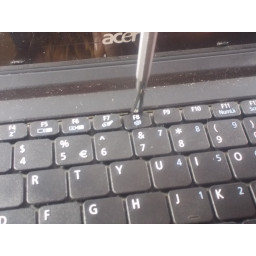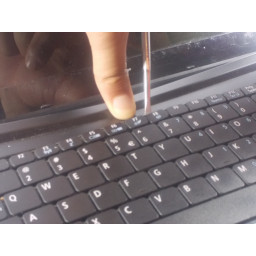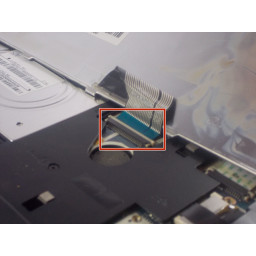- Ремонт клавиатуры
- Как поставить клавишу на ноутбуке Acer
- Замена кнопки на клавиатуре ноутбука Acer
- Как устроена кнопка?
- Как ставить кнопку?
- Ремонт ноутбуков Acer за 1 день
- Комментарии (0)
- Добавить Комментарий
- Как разобрать ноутбук Acer Aspire One
- Необходимые инструменты
- Меры предосторожности
- Пошаговая инструкция
- Замена клавиатуры Acer Aspire One D255E
- Шаг 1
- Шаг 2
- Шаг 3
- Шаг 4
- Комментарии
Ремонт клавиатуры
Очень часто бывает, что отлетают некоторые кнопки клавиатуры. Причины могут быть самыми разными: начиная от падений ноутбука и заканчивая случаями, когда пылесосили клавиатуру (дали повышенную мощность)
В большинстве случаев клавиатура ремонту подлежит и его несложно сделать в домашних условиях.
Для ремонта нам понадобится чуть изогнутая скрепка
и толстая иголка
Описание крепления клавиши
Прежде чем начинать ремонтировать какой-то механизм надо для начала в общих чертах разобраться как он устроен:
По сути это две рамки, которые соединяются посредине и образуют что-то похожее на «раскладушку»
Как видим, на концах рамок есть по два выступа для крепления кнопки. А сама кнопка выглядит так:
Как видим, кнопка крепится к «раскладушке» в четырех точках. Как видим, конструкция кнопки достаточно проста
Видео со всем процессом ремонта: скачать / скачать
Часто при вылете кнопки «раскладушка» остается цела и восстанавливать ее не надо. Рассмотрим случай, когда нарушено соединение двух рамок:
Чтобы это как-то исправить надо воспользоваться толстой иглой. На одной рамке по средине есть два штырька по бокам, на второй имеется два углубления. Наша цель состоит в том, чтобы иголочкой аккуратно задвинуть те штырьки в углубления.
Чтобы поставить кнопку на место нам нужно зафиксировать раскладушку в приподнятом состоянии. Для этого можно использовать скрепку:
Когда «раскладушка» будет зафиксирована скрепкой, можно приступать к установке кнопки. Делается это так:
Вот, пожалуй, и все
Если у вас после прочтения этого материала все еще остались вопросы — задаем их в данной теме форума: Клавиатура. Решение проблем с клавиатурой ноутбука
С уважением, автор материала — Тониевич Андрей. Публикация данного материала разрешается исключительно со ссылкой на источник и с указанием автора.
Источник
Как поставить клавишу на ноутбуке Acer
Видео: Как заменить кнопку на клавиатуре ноутбука Acer
Жизнь современного человека немыслима без использования электронной техники. Множество людей в своей жизнедеятельности интенсивно используют переносные компьютеры, которые время от времени подвергаются разным поломкам. У каждого ноутбука, как и у любого другого устройства, есть наиболее уязвимые места, которые в первую очередь «страдают» из-за разных негативных факторов по той причине, что принимают на себя львиную долю механических и физических воздействий. «Ахиллесовой пятой» каждого без исключения переносного ПК является клавиатура, поскольку это – наиболее чувствительный его участок, как к загрязнениям, так и к воздействиям механического характера, о которых мы только что упоминали. Загрязнение пылью, ворсом, шерстью животных, случайное попадание воды или другой жидкости, интенсивное нажатие, протирание от пыли – и это далеко не все причины, из-за которых клавиатура или ее отдельные компоненты могут прийти в негодность. Как результат, кнопки перестают реагировать на касание или – отпадают вообще.
Важно: если самостоятельно вернуть кнопку на место вы затрудняетесь, обратитесь к специалистам по ремонту ноутбуков Acer.
Замена кнопки на клавиатуре ноутбука Acer
Как устроена кнопка?
Многие люди не знают, что с такого рода поломкой можно справиться самостоятельно, поэтому или терпят дискомфорт, или обращаться в мастерскую. Мы же расскажем вам, как в домашних условиях вставить в клавиатуру ноутбука Асер выпавшую кнопку. Если с клавиатурой вашего девайса случилась беда – отпала кнопка, то прежде чем пытаться ее поставить обратно, переверните эту клавишу и осмотрите ее чтобы знать, какое она имеет строение.
Итак, что мы видим? Под кнопкой мы видим амортизатор и две защелки. Как выяснилось, крышку кнопки держит специальной парный крестообразный фиксатор, две подвижные части которого закреплены между собой посередине специальным шарниром, это визуально напоминает по форме букву Х.
Как ставить кнопку?
Как часто случается, если кнопка отпала вместе с амортизатором, значит, сначала, нужно отделить сам амортизатор от крышки кнопки и установить на клавиатуру. Теперь у нас два элемента: крышечка кнопки и амортизатор.
Затем смотрим на основу клавиатуры и находим там три места фиксации – два маленькие и одно чуть больше. В том случае, если эти фиксаторы будут погнуты, к примеру, кнопка отпала из-за того, что на клавиатуру свалился тяжелый предмет, вам необходимо будет их расправить. Внимание: при выполнении этой процедуры будьте очень аккуратны, чтобы не сломать эти чрезвычайно хрупкие крепления. Когда фиксаторы будут в нормальном положении, берем амортизатор и прикрепляем его к клавиатуре. Как мы это делаем? Мы заводим крепления под широкую часть амортизатора.
Далее ставим амортизатор на два небольших фиксатора, теперь ставим крышку кнопки, после чего заводим крепления амортизатора в пазы крышки.
Если ушки крышки точно попали в пазы, легонько нажимаем на кнопку пальцем чтобы зафиксировать ее. Если при нажатии будет слышен щелчок, вы все сделали верно!
Вы можете задать вопрос мастерам из нашего сервисного центра, позвонив по телефону или написав свой вопрос на форму обратной связи.
Ваше сообщение отправлено.
Спасибо за обращение.
Автор:
Возможно вас также заинтересует
Ремонт ноутбуков Acer за 1 день
Закажите ремонт в нашем сервисном центре, и получите исправное устройство в тот же день, с гарантией до 1 года
Узнать точное время и стоимость ремонта Спасибо, не надо
Комментарии (0)
Добавить Комментарий
Оставьте ваш вопрос через форму обратной связи и вам перезвонит именно мастер и ответит без навязывания каких — либо услуг.
Источник
Как разобрать ноутбук Acer Aspire One
Часто из-за большого скопления пыли на внутренних узлах и деталях наблюдаются сбои в работе устройства. В таких случаях понадобится разбор ноутбука Acer Aspire One. Подробная инструкция поможет обойтись без визита в сервисную мастерскую и выполнить работу самому.
Необходимые инструменты
В стандартный комплект входят:
- отвертка со сменными насадками;
- широкая и узкая пластиковые лопатки;
- полимерный медиатор;
- мягкая кисточка для удаления пыли с загрязненных поверхностей;
- особая термопаста для процессора.
Меры предосторожности
Категорически запрещается приступать к разборке включенного ноутбука. Первый обязательный шаг перед тем, как разобрать нетбук «Асер», — обесточивание устройства. Для этого необходимо извлечь аккумулятор и отсоединить кабель электропитания. Такая мера предосторожности снижает вероятность короткого замыкания при случайном соприкосновении проводов.
Несведущий в ремонте компьютеров пользователь должен соблюдать предельную осторожность при отключении шлейфов и снятии клавиатуры. Тонкие защелки легко повредить и невозможно восстановить.
В особом внимании при разборке ноутбука нуждаются разъемы. Нарушение их целостности выведет устройство из строя и станет причиной дорогостоящего ремонта.
Неосторожные действия острыми металлическими предметами могут привести к повреждению корпуса. Поэтому, чтобы не поцарапать поверхность, мастера советуют в процессе самостоятельной разборки пользоваться пластиковыми лопатками.
Рекомендуется разбирать ноутбук в тонких хирургических перчатках.
Они не снизят чувствительности пальцев, при этом защитят кожу от пыли. Чтобы не повредить глаза, желательно надеть защитные очки.
Пошаговая инструкция
Следуя советам опытных мастеров, нужно действовать по следующему алгоритму:
- Перевернуть корпус нижней стороной вверх. Аккуратно отодвинуть левую и правую защелки, фиксирующие аккумулятор. Извлечь батарею.
- Отвинтив 2 шурупа отверткой с соответствующей насадкой, снять заднюю крышку. Отсоединить антенны, открутить винт, удерживающий модуль. Вынуть беспроводную карту.
- Снова перевернуть ноутбук, возвращая в рабочее положение, и открыть. Пластиковой лопаткой осторожно отодвинуть защелки, потянуть клавиатуру на себя. Аккуратно отключить шлейф.
- Поставить нетбук пустым батарейным отсеком кверху. Открутить 8 шурупов. Два из них спрятаны в корпусных ножках, 3 — под аккумулятором, оставшиеся винты расположены в нижней части задней крышки. Насадки для отвертки подбираются в соответствии с размерами и конфигурацией головок.
- Перевернуть ноутбук обратно в исходное положение и раскрыть. Отключить небольшой шлейф под участком бывшего расположения клавиатуры.
- В той же зоне под клавишной панелью отвинтить 6 шурупов. Снять верхнюю часть корпуса.
Дальнейшие действия связаны с электронной составляющей портативного устройства.
- Отсоединить 2 проводка с подключения к антенне. Открутить фиксирующий винт и извлечь LAN-модуль.
- Изолировать материнскую плату от монитора. Для этого потребуется отключить соединяющий их видеокабель.
- Снять с материнской платы провод, ведущий к громкоговорителям, и отвинтить 4 шурупа на участках крепления к корпусу.
- Открутить 2 болта, удерживающих дисплей ноутбука.
- Извлечь из корпусной части освобожденную от крепежей системную плату. С обратной стороны удалить планки оперативной памяти.
Очередной этап относится к демонтажу комбинации механических деталей с электрическим питанием. Это базовые составляющие системы охлаждения.
Для завершения разборки потребуется отвинтить несколько шурупов, закрепляющих вентилятор и ведущие к нему провода внутри корпуса, и извлечь указанные детали из ноутбука.
Теперь можно приступать к чистке. Мягкой кисточкой нужно тщательно обработать все открывшиеся поверхности, акцентируя внимание на особо загрязненных участках. Для эффективного очищения от пыльного налета допускается протереть лопасти вентилятора слегка увлажненной салфеткой. Некоторые мастера советуют для удаления большого количества пыли пользоваться компрессором или бытовым пылесосом.
Заключительный этап профилактического мероприятия — замена термопасты на отдельных участках процессора. Старый состав предварительно удаляется, поверхности протираются спиртом. После такой обработки наносится новый слой термозащитного средства.
Сборка ноутбука выполняется в обратном порядке. Вначале ставится на место система охлаждения. За ней следует материнская плата и т.д.
Установив дисплей, клавиатуру, вставив аккумулятор и собрав воедино элементы корпуса, можно подключать электрическое питание и проводить тестирование. Если устройство работает в стандартном режиме и все функции восстановлены, то разборка, чистка и последующая сборка своими руками выполнены правильно. Ноутбуком можно пользоваться, не опасаясь предстоящего ремонта.
Источник
Замена клавиатуры Acer Aspire One D255E
Клавиатура является наиболее важным компонентом ввода на ноутбуке. Хотя этот компонент предназначен для частого использования в пожилом возрасте или с плохим обращением, этот компонент, возможно, придется заменить. Перед выполнением ремонта вы должны прочитать все руководство и иметь в наличии все необходимые инструменты. Вы также должны найти безопасное место для хранения различных винтов, извлеченных из компьютера, чтобы они не были перепутаны или потеряны.
Шаг 1
Начните с извлечения аккумулятора, который находится на задней панели устройства.
Батарея должна быть удалена, чтобы устройство не питалось! Убедитесь, что вы не пропустите этот шаг!
Шаг 2
Используя пластиковые открывающие инструменты, нажмите на 6 зажимов, расположенных вокруг клавиатуры.
Шаг 3
Используя пластиковый инструмент открытия или spudger, переместите клавиатуру из положения.
На задней стороне клавиатуры находится тонкий кабель. Убедитесь, что когда вы перемещаете клавиатуру из положения, вы делаете это медленно, чтобы не повредить этот кабель.
Если вы используете spudger, рекомендуется использовать пластиковый spudger, чтобы уменьшить вероятность повреждения любых внутренних частей.
Шаг 4
С помощью spudger аккуратно нажмите на язычок порта вперед, затем вытяните кабель.
Будьте осторожны, чтобы сделать это как можно мягче. Вы не хотите портить порт.
Комментарии
Пока еще нет ниодного комментария, оставьте комментарий первым!
Источник